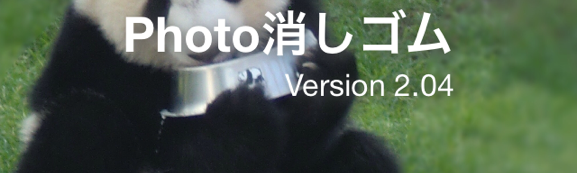
【iPhone専用】プライバシーを守る!ぼかしを入れて写真を加工する無料アプリ「Photo消しゴム 〜 写真ぼかし&プライバシー確認」
-
この記事をシェア
-
こんにちは。皆さんは様々な場所へ行って写真撮影をすると思いますが、人気観光地で写真撮影をするとどうしても沢山の人が写ってしまいますよね。
SNSでアップしたくても沢山の人の顔等が写真に写っているままだとプライバシーの観点からアップ出来なくなってしまうような事も多いと思います。
また自分の顔が写った状態でアップすることが嫌と感じる方もいるはずです。
そういう時写真をトリミングしてなんとか目的の被写体だけを残す方法がありますが、それでも人が入ってしまったりすることは多いでしょう。
そういった時にとても役に立つアプリがあります。その名は「Photo消しゴム ~写真ぼかし&プライバシー確認アプリ」です。
名前の通り、写真をネット上で共有する際に問題になりそうな部分にぼかしを入れることができるアプリです。
このアプリを使えばプライバシーをしっかり守れて素敵な写真を共有する事が出来ます。
今回はこちらの「Photo消しゴム ~写真ぼかし&プライバシー確認アプリ」を紹介します。
♦「Photo消しゴム ~写真ぼかし&プライバシー確認アプリ」とは?
撮影した写真やあらかじめ加工した写真をSNSなどへアップする前に、プライバシーの観点から問題となってしまいそうな部分にぼかし処理を施すことが出来ます。
操作方法はとても簡単で、誰でも片手でサクサクぼかし処理が出来ますよ。
またズーム・ズームアウト幅が広く、ぼかしの強度調整の幅が広い為使いようによっては、簡単なシミ消しやシワ消しといった美肌修正を行う事もできるという応用幅を持ったかなり便利なアプリとなっています。
♦操作方法
ダウンロード
ダウンロードはApp Stroreから「Photo消しゴム」で検索。
無料でダウンロードできます。
アプリ起動
アプリ起動後こちらのページが表示されます。

写真撮影or写真選択
撮影する場合は【カメラマーク】をタップ。
保存されている写真を選択する場合は【フォルダマーク】をタップしましょう。
ぼかし処理
早速ぼかし処理を施していきましょう。処理の仕方は超簡単です。写真内で処理を施したい部分をなぞるだけでその部分にぼかしを入れることが出来ます。
アプリ下部の下矢印マークをタップするとこのようにブラシサイズとぼかし強度を調整できます。写真によって自分なりに調整してみましょう。また【拭き取り】を使用するとぼかしを消すことも出来ます。
トリミング
写真で必要な部分だけトリミングをしていきましょう。
アプリ下部【ぼかし】をタップするとツールが表示されるのでそこから【トリミング】をタップして選んでみましょう。
トリミングは自由に拡大縮小可能です。
リサイズ
最後にトリミングした写真をリサイズしていきます。
好みの大きさにしたり、SNSにアップロードする際に最適な大きさへと簡単にリサイズできます。
保存&SNSへシェア
アプリ上部【→】をタップすると保存ページへ移動します。
GPS機能を使って写真撮影をしている場合位置情報が写真内に残るのですが、その情報などを削除して保存&シェアが出来ます。
問題なければアプリ上部から保存&シェアを行っていきましょう。
♦「Photo消しゴム ~写真ぼかし&プライバシー確認アプリ」のココが凄い
着色ぼかし
通常のぼかしの他に「着色ぼかし」というツールがあります。このツールを使うと最初に指で触った部分と同じ色合いでぼかしを入れることができます。
自然な色合いでぼかしを入れることができるので景観を極力崩さずに処理を行う事が出来ます。
最大20倍のズーム
加工をする際に最大20倍のズームを行う事が出来ます。
上記の着色ぼかしと合わせて使うと先ほど触れたようなシミ消しやシワ消し、他にも細かいぼかし処理を施すことが出来ます。
この2つの機能を効果的に使う事によりさらにこのアプリの良さが拡がります。
いかがでしたか。
超ラクラクで誰でも簡単に加工することができる便利なアプリとなっています。
SNSにアップしたいけどプライバシーの部分で困った場合に是非利用してみてくださいね。
ダウンロードはApp Stroreから「Photo消しゴム」で検索。



